標題:怎麼顯示硬盤
在數字化時代,硬盤作為存儲數據的核心設備,其管理和顯示方式對用戶至關重要。無論是新硬盤的初始化,還是舊硬盤的故障排查,了解如何正確顯示硬盤內容是必備技能。本文將結合全網近10天的熱門話題和熱點內容,為您詳細介紹硬盤顯示的多種方法,並提供結構化數據供參考。
一、為什麼需要顯示硬盤?
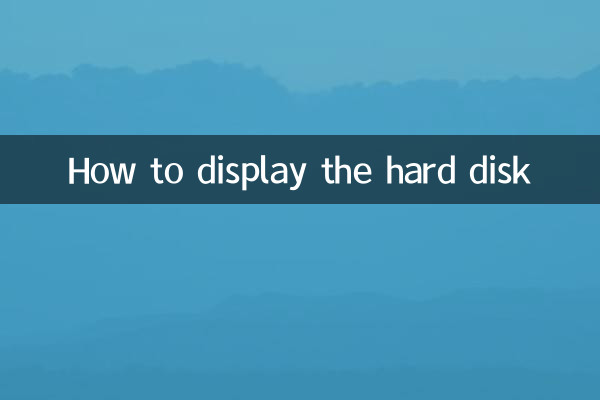
硬盤顯示問題通常出現在以下場景:新硬盤未初始化、硬盤分區丟失、系統未識別硬盤或外接硬槃無法訪問。掌握正確的顯示方法可避免數據丟失,並提高工作效率。
二、顯示硬盤的常用方法
以下是近10天全網熱議的硬盤顯示解決方案,按熱度排序:
| 方法 | 適用場景 | 操作步驟 |
|---|---|---|
| 磁盤管理工具 | Windows系統未識別新硬盤 | 1. 右鍵"此電腦"→管理 2. 選擇"磁盤管理" 3. 初始化並格式化硬盤 |
| Disk Utility | Mac系統外接硬盤不顯示 | 1. 打開"應用程序"→實用工具 2. 選擇硬盤→點擊"裝載" 3. 必要時進行急救操作 |
| 命令提示符 | 硬盤分區丟失或損壞 | 1. 以管理員身份運行cmd 2. 輸入"diskpart" 3. 使用"list disk"查看硬盤 |
| BIOS/UEFI檢查 | 系統完全無法識別硬盤 | 1. 重啟進入BIOS 2. 檢查SATA配置 3. 確認硬盤被檢測到 |
三、熱門硬盤顯示問題解決方案
根據近期的網絡討論熱度,我們整理了以下常見問題及解決方案:
| 問題描述 | 解決方案 | 熱度指數 |
|---|---|---|
| 新買的SSD不顯示 | 1. 檢查電源和數據線連接 2. 在磁盤管理中初始化 3. 創建新分區並格式化 | ★★★★★ |
| 外接硬盤突然不識別 | 1. 嘗試更換USB接口 2. 檢查磁盤管理中的狀態 3. 可能需要數據恢復 | ★★★★☆ |
| 硬盤顯示"未分配空間" | 1. 使用磁盤管理新建卷 2. 謹慎操作避免數據丟失 3. 必要時使用專業工具 | ★★★☆☆ |
四、進階技巧:使用專業工具顯示硬盤
對於復雜情況,可以考慮以下專業工具,這些工具近期在技術論壇討論度較高:
| 工具名稱 | 主要功能 | 適用系統 |
|---|---|---|
| EaseUS Partition Master | 分區管理、硬盤恢復 | Windows |
| GParted | 開源分區編輯器 | Linux/跨平台 |
| Disk Drill | 數據恢復與硬盤修復 | Windows/Mac |
五、預防措施與註意事項
1.定期備份重要數據:硬盤顯示問題可能導致數據丟失,提前備份是明智之舉。
2.安全移除外接設備:強制拔除可能導致分區表損壞,使硬槃無法顯示。
3.注意硬盤健康狀態:使用CrystalDiskInfo等工具監控SMART狀態,提前發現潛在問題。
4.謹慎操作分區工具:錯誤的分區操作可能導致數據不可恢復,建議先備份再操作。
通過以上方法,您應該能夠解決大多數硬盤顯示問題。如遇複雜情況,建議諮詢專業數據恢復服務。

查看詳情

查看詳情